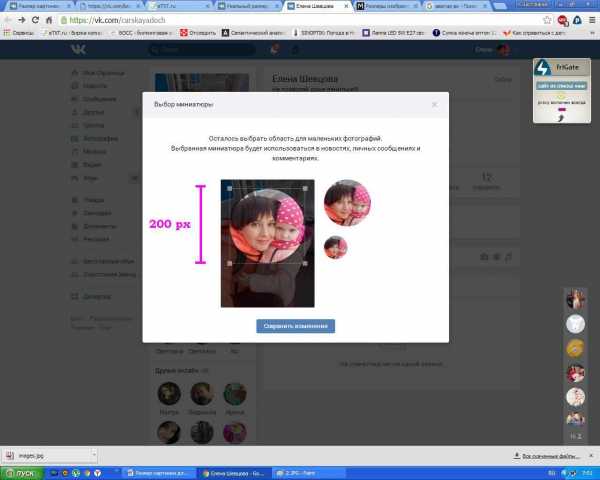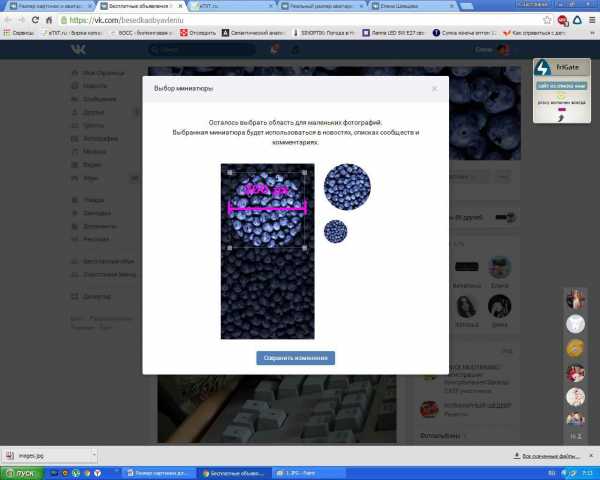Правильные размеры картинок ВКонтакте для группы
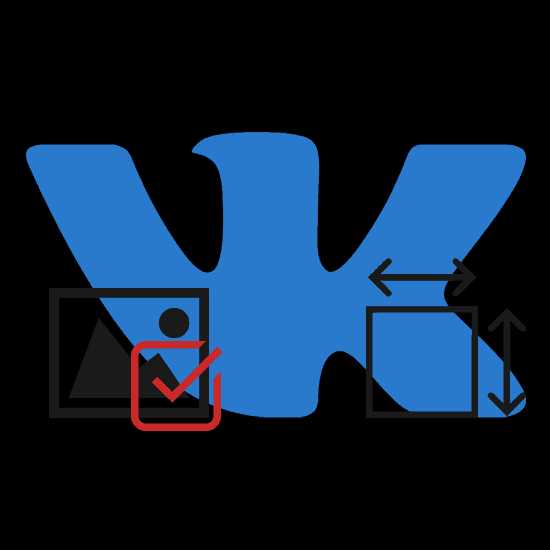
Во многих разделах социальной сети ВКонтакте, включая группы, загружаемые изображения ставят перед вами определенные требования, касательно исходного размера. И хотя чаще всего эти предписания можно проигнорировать, все же намного проще взаимодействовать с данным ресурсом, зная о таких нюансах.
Правильные размеры картинок для группы
Достаточно подробно тему оформления группы мы рассматривали в одной из статей, где также затрагивали вопрос правильных размеров для изображений. Лучше всего заранее ознакомиться с представленной инструкцией, чтобы избежать побочных трудностей в дальнейшем.
Подробнее: Как оформить группу ВК
Аватарка
Квадратная аватарка, равно как и вертикальная, не ставят перед вами ограничений в плане максимального размера. Однако минимальное соотношение сторон должно быть таким:
- Ширина – 200 px;
- Высота – 200 px.

Если вы хотите установить вертикальную фотографию сообщества, то необходимо придерживаться следующих пропорций:
- Ширина – 200 px;
- Высота – 500 px.

Миниатюра аватарки в любом случае будет обрезана с учетом квадратной ориентации.
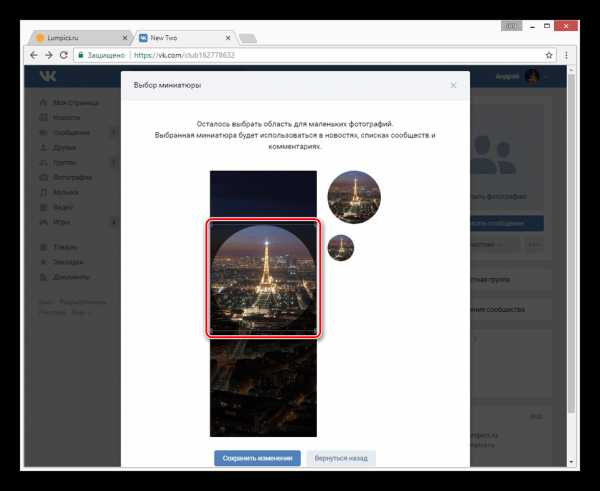
Подробнее: Как создать аватарку для группы ВК
Обложка
В случае с обложкой соотношение сторон изображения всегда остается неизменным, даже если загруженное вами изображение несколько больше. При этом минимальные размеры равны следующим значениям:
- Ширина – 795 px;
- Высота – 200 px.

И хотя чаще всего достаточно придерживаться указанных выше размеров, все же на мониторах с большим разрешением возможны потери качества. Чтобы избежать этого лучше всего использовать такие размеры:
- Ширина – 1590 px;
- Высота – 400 px.
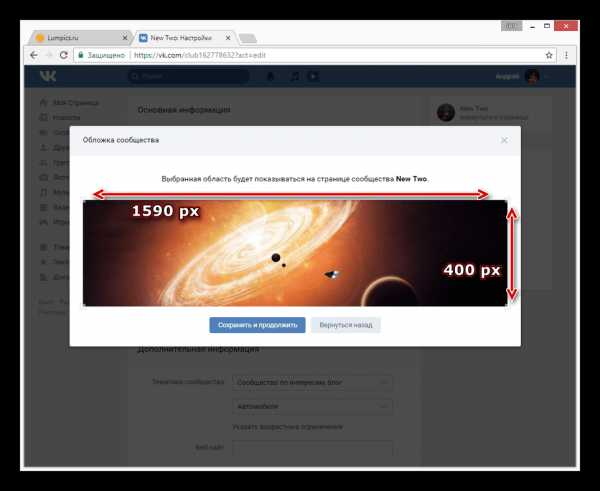
Подробнее: Как создать шапку для группы ВК
Публикации
Графические прикрепления к записям на стене не ставят четких требований по разрешению, но рекомендованные пропорции все же есть. Их определение напрямую зависит от автоматического масштабирования по следующему шаблону:
- Ширина – 510 px;
- Высота – 510 px.

Если загружаемая картинка вертикально или горизонтально ориентирована, то большая из сторон будет сжата до указанных выше размеров. То есть, например, изображение с разрешением 1024×768 пикселей на стене сожмется до 510×383.
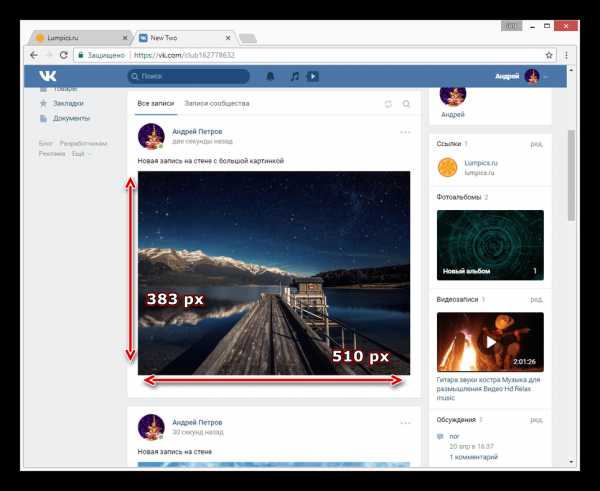
Читайте также: Как добавить запись на стену ВК
Внешние ссылки
Как и у публикаций, при добавлении картинки для внешних ссылок или репостов происходит автоматическое сжатие по шаблону. В связи с этим наиболее рекомендованными являются следующие пропорции:
- Ширина – 537 px;
- Высота – 240 px.
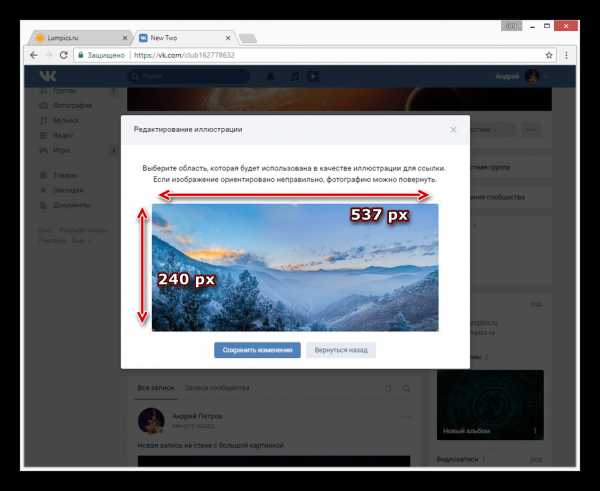
В случае несоблюдения указанных рекомендаций добавленная иллюстрация будет попросту обрезана до нужного разрешения.
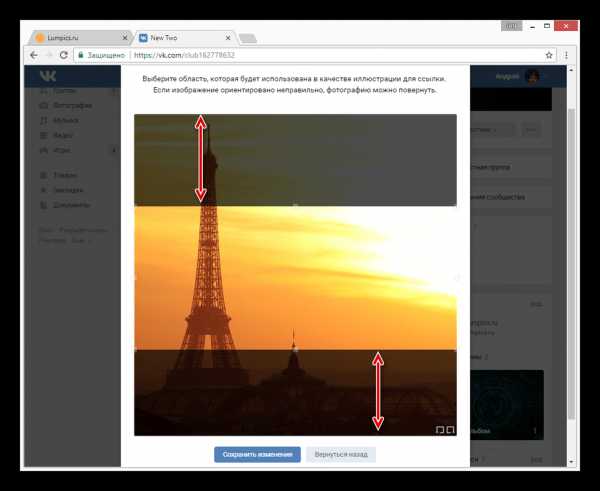
Если графический файл имеет вытянутую форму, сильно отличающуюся по соотношению сторон от рекомендаций, его загрузка будет невозможна. То же самое касается картинок с размерами меньше нужных.

При использовании изображений с разрешением больше рекомендованных значений масштаб будет меняться автоматически по тем же пропорциям. Например, файл 1920×1080 пикселей будет обрезан до 1920×858.
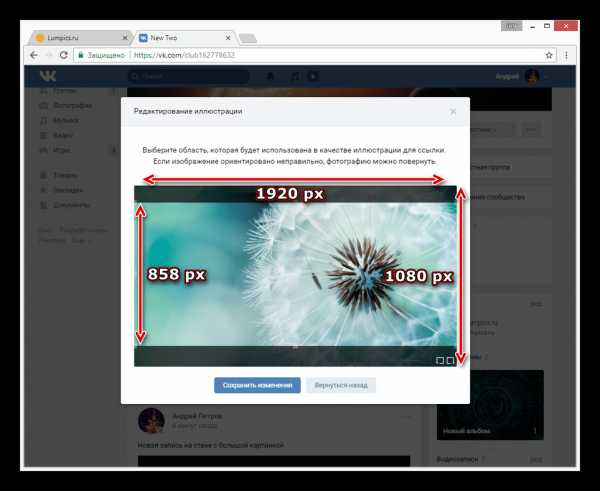
Подробнее: Как сделать картинку ссылкой ВК
В заключение следует заметить, что размеры изображений, при условии сохранения пропорций, не могут быть излишне большими. Так или иначе, файл будет адаптирован под один из шаблонов, а оригинал откроется при нажатии на иллюстрацию.
Мы рады, что смогли помочь Вам в решении проблемы.Опишите, что у вас не получилось. Наши специалисты постараются ответить максимально быстро.
Помогла ли вам эта статья?
ДА НЕТlumpics.ru
Размеры для оформления группы во Вконтакте
Skip to content- Главная
- Новости Вконтакте
- Карта сайта
- О сайте
Поиск по сайту
Search for:- Часто задаваемые вопросы
- Личная страница
- Как создать страницу
- Полная версия ВК
- Мобильная версия ВК
- Приложение Вконтакте для телефонов
- Как выйти из ВК со всех устройств
- Как скрыть страницу
- Как удалить страницу
- Как восстановить страницу
- Как купить аккаунт
- Как создать фейк-страницу
- Продажа товаров и услуг со страницы
- Профиль Вконтакте: вопрос — ответ
- Как узнать сколько дней я в ВК
- Когда была создана страница в ВК
- Сколько людей зарегистрировано в ВК
- Оформление страницы
- Как красиво оформить страницу
- Как включить тёмную тему
- Какой должна быть страница
- Что написать в графе «Деятельность»
- Что написать в графе «Интересы»
- Что написать в графе «О себе»
- Что написать в графе «Любимая музыка»
- Что написать в графе «Любимые цитаты»
- Как назвать фотоальбом
- Где сделать сигну
- Как вернуть старый дизайн на ПК
- Настройки
- Как написать в техподдержку ВК
- Как изменить имя/фамилию
- Как изменить логин (почту)
- Как включить тёмную тему
- Как привязать электронную почту
- Как изменить пароль
- Как изменить номер телефона
- Как отвязать номер от страницы
- Как поменять язык
- Как увеличить шрифт/масштаб
- Как узнать id
- Как изменить id (короткий адрес)
- Как скопировать ссылку страницы
- Как изменить возраст
- Как указать страну и город
- Как указать место жительства
- Как указать место работы
- Как отправить любой файл
- Как пользоваться документами
- Как загрузить гифку в ВК
- Как настроить импорт фотографий из Instagram
- Как пройти верификацию
- Подумайте о безопасности своей страницы
- Виджет для добавления веб-страницы в закладки
- Фотографии
- Скотобаза — сборник частных фотографий
- База приватных фото
- Слайд-шоу из фотографий
- Как указать место на фото
- Как поменять фото
- Как изменить миниатюру
- Как сделать фото с веб-камеры
- Как посмотреть актуальные фото
- Как удалить фото
- Настройка импорта из Instagram
- Сохранённые фотографии Вконтакте
- Как найти человека по фото
- Какие фото я лайкнул
- Как удалить фотоальбом
- Онлайн-фотошоп Вконтакте
- Фотоприложение Snapster
- Как отметить друзей на фото
- Картинки, на которых можно отметить друзей
- Посты | Записи
- Как поставить лайк (мне нравится)
- Подписка на лайки
- Как сделать репост (рассказать друзьям)
- Как восстановить удалённую запись
- Архив записей в ВК
- Как не сесть за репост
- Показать сначала интересные записи
- Постер для текстовых записей
- Отдам даром за репост
- Записи, понравившиеся друзьям
- Как отменить голос в опросе
- Счётчик просмотров записей
- Как получать уведомления о новых записях
- Как поставить статус
- Как написать статью
- Как написать на стене
- Как изменить запись
- Как скрыть записи на своей стене
- Как сделать хэштег
- Актуальные темы
- Как отложить запись
- Лучшее время для постинга
- Как закрепить запись на стене
- Маркет-платформа в ВК
- Как продвигать запись
- Рекламная карусель
- Как найти популярные записи
- Как предложить новость в группе
- Как удалить записи со стены
- Умная лента новостей
- Как очистить ленту новостей
- Какие записи я лайкнул
- Комментарии
- Ветки комментариев
- Сортировка комментариев
- Как комментировать записи от имени группы
- Как изменить комментарий
- Как скрыть комментарии от друзей
- Как скопировать ссылку на комментарий
- Как удалить комментарий
- Как посмотреть комментарии в группе
- Как видеть комментарии друзей
- Как включить оповещения в группе
- Доступ | Взлом
- Что делать, если взломали страницу
- Как восстановить страницу
- Как защитить страницу от взлома
- Двухфакторная аутентификация
- Как посмотреть историю активности
- Как скачать данные о себе в ВК
- Что делать, если ВК не работает
- Что делать, если не воспроизводится музыка
- В ваш аккаунт был выполнен вход через…
- The page you are looking for is temporarily unavailable. Please try again later
- Ошибка Вконтакте: веб-страница недоступна
- Как зайти в ВК, если доступ закрыт
- Блокировка ВК в Украине
- Как узнать, у кого я в чёрном списке
- Как сидеть в ВК без интернета
- Как читать чужие сообщения
- Как разморозить страницу
- Как заблокировать человека
- Сколько нужно жалоб, чтобы заблокировали страницу
- Как ограничить доступ к странице
- Как узнать, у кого я в чёрном списке
- Как пожаловаться на группу
- Как спецслужбы получают данные
- Сообщения | Переписка
- Как написать сообщение
- Как поставить на таймер сообщение
- Как написать в ВК если ограничен доступ
- Как ответить на сообщение
- Как посмотреть начало переписки
- Как оставить сообщение непрочитанным
- Как отправить пустое сообщение
- Как изменить сообщение
- Как отправить голосовое сообщение
- Как скачать голосовое сообщение
- Как сохранить сообщение из ВК
- Как изменить голос в голосовых сообщениях
- Как позвонить пользователю
- Как написать самому себе
- Как перенести строку
- Как сохранить сообщения
- Как найти сообщение
- Как переслать сообщения
- Как включить проверку орфографии
- Рассылка сообщений
- Шаблоны сообщений
- Статистика сообщений
- Как удалить сообщения (переписку)
- Как скрыть диалог
- Как восстановить сообщения
- Ссылка на подозрительный сайт
- Как сократить ссылку
- Друзья | Подписчики
- Как формируется список друзей
- Как убрать друга с верхней позиций списка друзей
- Как видеть комментарии друзей
- Новые друзья у друзей: как отследить?
- Как добавить родственников
- Список «Общие друзья»
- Как найти человека (людей)
- Как посмотреть, кого добавил друг
- Как скрыть комментарии в новостях друзей
- Как найти человека в ВК по номеру телефона
- Как найти возможных друзей
- Как добавить много друзей (подписчиков)
- Как посмотреть исходящие заявки
- Скрипт для одобрения всех заявок в друзья
- Сколько друзей можно добавить за сутки
- Как добавить человека в закладки
- Как скрыть друзей
- Как посмотреть скрытых друзей
- Как заблокировать человека
- Как ограничить доступ к странице
- Как удалить человека из друзей
- Как удалить подписчиков
- Как узнать на кого я подписан
- Как узнать, кто удалился из друзей
- Календарь дней рождения друзей
- Уведомление о дне рождения
- Гости | Поклонники
- Как посмотреть гостей страницы
- Как узнать, кто заходил на страницу
- Как посмотреть статистику страницы
- Как посмотреть на страницу со стороны
- Отношения
- Как познакомиться с девушкой в ВК
- Что написать девушке в ВК
- Темы для разговора с девушкой в ВК
- О чём поговорить с девушкой в ВК
- Как заинтересовать девушку в ВК
- Девушка не отвечает на сообщения в ВК
- Бывшая пишет в ВК: что делать?
- ВК участниц шоу «Беременна в 16»
- Приватность
- Настройки приватности
- Как убрать личную информацию
- Как не сесть за репост
- Как закрыть профиль в ВК
- Как открыть профиль в ВК
- Как посмотреть закрытый профиль в ВК
- Как скрыть истории
- Как скрыть комментарии в ленте
- Как архивировать записи
- Как быть невидимым
- Как всегда быть онлайн
- Как отключить оповещения
- Как поставить/скрыть семейное положение
- Как скрыть новости от друзей
- Как скрыть диалог
- Как скрыть записи со своей стены
- Как скрыть страницу
- Как скрыть группы
- Как скрыть друзей
- Как посмотреть скрытых друзей
- Как изменить возраст
- Как убрать дату рождения
- Как узнать возраст и дату рождения
- Как скрыть аудиозаписи
- Как скрыть видеозаписи
- Как заблокировать человека
- Как запретить писать сообщения
- Как ограничить доступ к странице
- Как удалить своих подписчиков
- Как избавиться от капчи
- Как удалить игры
- Смайлы | Стикеры
- Как вставить смайл в статус/коммент/пост
- Расшифровка смайликов
- Как перевернуть смайлик
- Как сделать текст/смайлик ссылкой
- Бесплатные стикеры Вконтакте
- Как подарить стикеры
- Аудио | Видео
- Как добавить аудиозапись
- Аудиозаписи 2.0 — нововведения
- Подкасты Вконтакте
- Подписка на музыку
- Бесплатный доступ к музыке
- Как скрыть аудиозаписи
- Как добавить видеозапись
- Как скачать видео с ВК
- Как отключить безопасный поиск
- Конструктор видео Вконтакте
- Бот для распознавания музыки
- Прямые трансляции
- Как создать прямую трансляцию
- Программа OBS для прямых трансляций
- Как скрыть видеозаписи
- VK Live — приложение для прямых трансляций
- Как отметить друзей на видео
- Как скачать музыку и видео с ВК
- Как поставить музыку в статус
- Не воспроизводится музыка
- Беседа | Конференция
- Как создать беседу
- Управление беседой
- Как удалить человека из беседы
- Как сделать ссылку на беседу
- Как закрепить сообщение в беседе
- Как узнать id беседы
- Как удалить беседу
- Как выйти из беседы
- Как вернуться в беседу
- Как упомянуть человека в беседе
- Денежные переводы в беседе
- Личная страница
online-vkontakte.ru
Размер фото для ВК: аватара, обложки, статьи, товара
Для пользователей соцсети «ВКонтакте», имеющим собственное сообщество, обязательно нужно знать о размерах фотографий «ВК». Это является важным фактором для продвижения группы, товара или страницы. Причем это влияет не только на раскрутку в соцсети, но и в поисковых системах. В статье мы расскажем о том, какой должен быть размер фото для ВК на аватарке, в профиле, сообществе.

Основные размеры картинок в «ВК»
Размеры картинок Вконтакте отличаются в зависимости от того, готовятся они для группы, личного профиля, страницы или товара. В этом стоит разобраться подробно.
Аватар для группы
Аватарка группы является одним из самых важных элементов раскрутки в интернете. У такой фотографии есть два типа: обложка, а также аватар. Если установлена картинка первого типа, то вторая будет миниатюрой, а главным станет изображение, располагающееся сверху. Оно называется обложкой. Какую именно картинку устанавливать, зависит от тематики сообщества и от пожеланий администратора. Аватар в группе должен иметь стандартные размеры. Минимум – 200×200 px, а максимум – 7000 px. Миниатюра по диаметру должна быть – 200 пикселей.
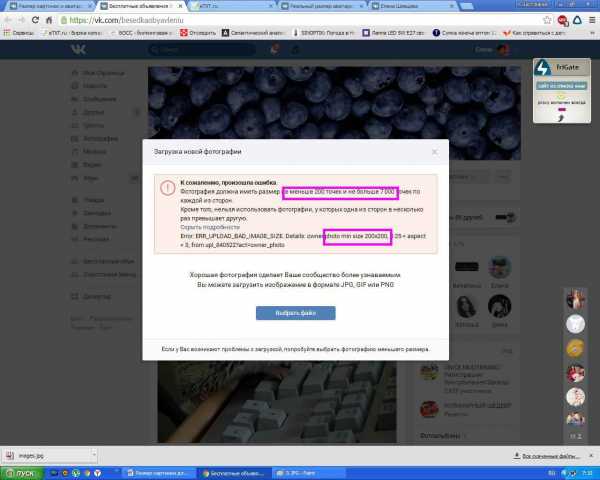
Аватар личного профиля
Несколько лет назад администрация сайта «ВК» ввела новые правила. Теперь аватар на собственной страничке должен быть таких размеров – 200-500 px.Но одну сторону можно менять до 7000 px. Только требуется обязательно придерживаться соотношения 2:5. Если вы нарушите допустимые размеры, загрузить фото не сможете, система его не пропустит.
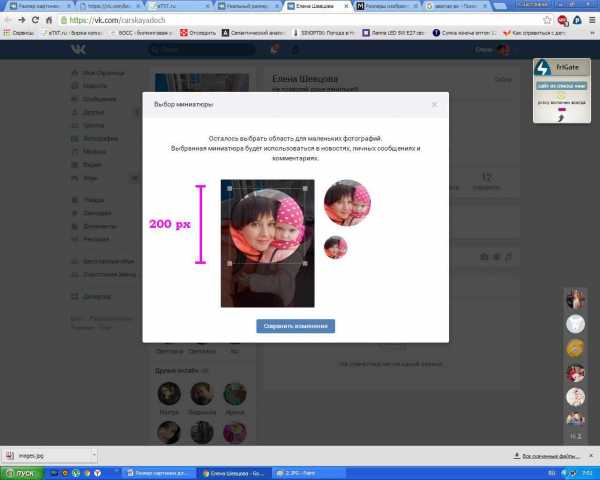
Изображение для внешних ссылок
Правильно подобранная картинка сделает публикации, имеющие внешние ссылки, намного привлекательнее. Подобрать необходимое изображение просто. Но при этом важно не забывать о том, какие ограничения и пропорции предусмотрены администрацией соцсети «ВКонтакте». Параметры должны быть такими: 537×240 px.

Закрепленной записи
Закрепленная публикация на собственной стене дает возможность максимально проинформировать о чём-то важном пользователей, являющихся друзьями или подписчиками сообщества. По этой причине оформлять такие записи требуется внимательно. Соцсетью для постов рекомендованы такие параметры: 1020×1020 px. Если хотите, возможно подбирать прямоугольные картинки. Их стороны должны соответствовать 10:7.
Wiki-разметка
Wiki-разметка помогает структурировать сообщество «ВК». С ее помощью группа станет интересней для пользователей. Особых требований для картинок здесь администрация «ВКонтакте» не предъявляет. Но определенные правила, о которых следует знать, всё же есть. Если изображение растягивается, то не должно быть никаких искажений. Также не нужно использовать больше одной фотографии. Необходимо, чтобы ее ширина составляла не менее 388 px. Для высоты никаких требований нет. Также нужно учитывать ширину самой Wiki-странички. Она не превышает 607 px. Вы не можете использовать изображение больше указанных параметров.
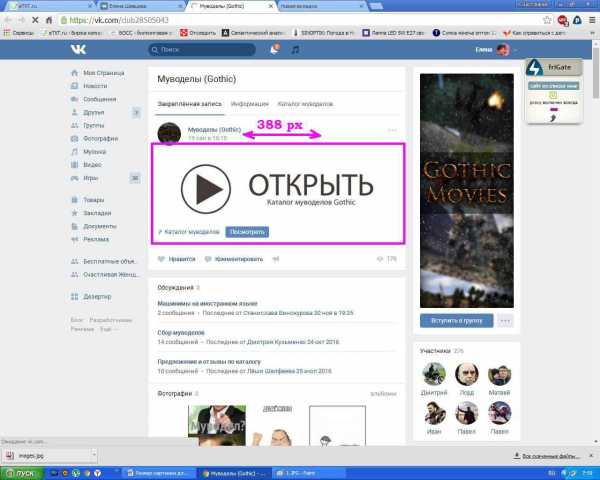
Обложки фотоальбома
Если вы устанавливаете обложку для собственного фотоальбома, то идеальными параметрами являются 1000×660 px. Так она будет отображаться максимально точно и качественно. Также нельзя забывать, что внизу показываются чуть затемнённые данные об альбоме (наименование, загруженные фотографии). Требуется делать отступ 170 px от нижнего края обложки.
Изображения для товаров
Если планируется продвигать товары любой категории в соцсети «ВК», то необходимо учитывать ограничения на размеры. Изображения должны быть квадратными. Размер наименьших картинок составляет 400×400 px, самых больших – 1000×1000 px.
Все описанные в статье размеры изображений для «ВК» и форматы, обязательно необходимо учитывать. Тогда продвижение в соцсети будет успешным. В ином случае картинки не допустят к публикации. Также, чтобы получить полную информацию, стоит внимательно прочесть правила сообщества «ВКонтакте».
greatchat.ru
Подходящий размер картинки для поста в ВК: все размеры
Главная » ВКонтакте » Размер картинки для поста вконтакте: все размеры

ВКонтакте сегодня представляет собой максимально удобную социальную сеть, с продуманной до деталей формой для публикаций, сообществ, публичных страниц. Эта социальная сеть позволяет использовать различные варианты оформления и подачи информации, в рамках разработанного дизайна. Но, не все пользователи одинаково умело применяют возможности социальной сети для эффектного оформления своих страниц, публикаций и площадок.
Для того, чтобы использовать весь потенциал ВК, необходимо знать некоторые правила. Например, оптимальный размер картинки для поста ВКонтакте, секреты подбора и оформления фото для группы или личной страницы. Но, зная все эти тонкости, можно не только идеально оформить страницу или площадку, но также сделать ее максимально удобной и функциональной. Прежде всего, важно знать законы подбора картинок, рекомендованные размеры для разных целей.
Почему важен правильный выбор размера картинок?
Очень важно для красивого оформления публикаций, групп, личных страниц и новостей, правильно подбирать размер изображений. Дело в том, что социальная сеть Вконтакте не напрасно установила определенные правила, потому что их нарушения влекут к некоторым нежелательным последствиям. Итак, что будет, если использовать картинки и фотографии неподходящего размера?
- После загрузки в результате растягивания они потеряют качество, могут стать размытыми и непривлекательными.
- Картинки с текстовыми посланиями могут стать нечеткими, и послания, опубликованные на них, могут стать нечитабельными.
- В результате автоматического растягивания не вся картинка может отображаться.
- Слишком маленькая, или не качественная картинка или фотография портит визуальное восприятие публикации. Как правило, посты с такими картинками не привлекают внимания, читаются в несколько раз реже.
- Использование неправильных по размеру картинок может негативно повлияет на развитие площадки в социальной сети, ухудшить ее репутацию и приведет к потере подписчиков, потому что оформление и дизайн являются важной составляющей хорошего контента.
Важно! Для каждого раздела существуют определенные правила относительно размера изображений и, если их не учитывать, особенно в оформлении публичной страницы или группы. Плохое оформление и дизайн площадки не способны привлечь и заинтересовать новых людей, что может привести к краху.
Размер аватара личного профиля
После обновления Вконтакте в 2016 году в силу вступили новые правила оформления личных страниц, которые касаются размеров аватара. Изменения в дизайне касаются размеров основной фотографии и ее миниатюры.
На сегодняшний день после обновления дизайна Вконтакте требования к размеру картинки для аватара в личном профиле – не меньше 200 px с одной стороны, и со второй стороны не меньше 7000 px. Если установленные правила будут нарушены, и пользователь предпримет попытку загрузить фотографию в другом размере, которые не соответствует указанным выше постановлениям, система просто не пропустит такое изображение, выдаст ошибку.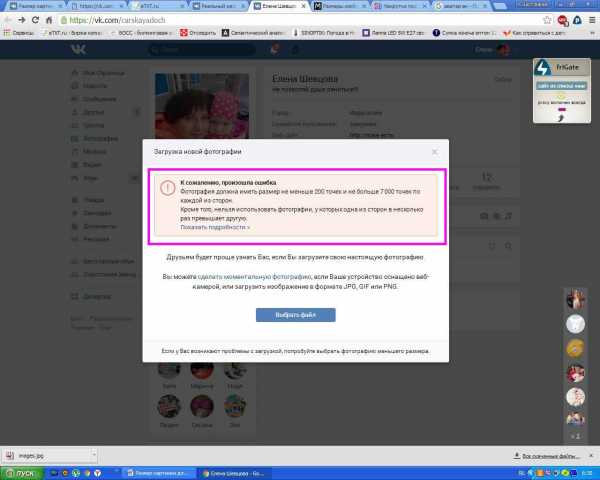
Как известно, чтобы увидеть личную фотографию профиля пользователя, необходимо зайти к нему на страницу. Но, аватар отображается ведь не только там – повсюду, где бы ни оставлял публикации или комментарии пользователь, будет видна миниатюра его фотографии, рядом с именем и фамилией, для идентификации. Размеры и внешний вид миниатюры не менее важны, так как именно по ним опознают человека за пределами его профиля.
После изменений в дизайне 2016 года, миниатюра приобрела форму круга, и ее диаметр – 200 px. Если навести курсор на основную фотографию профиля, появится меню, в котором есть пункт, позволяющий изменить участок фотографии, который будет отображаться в миниатюре.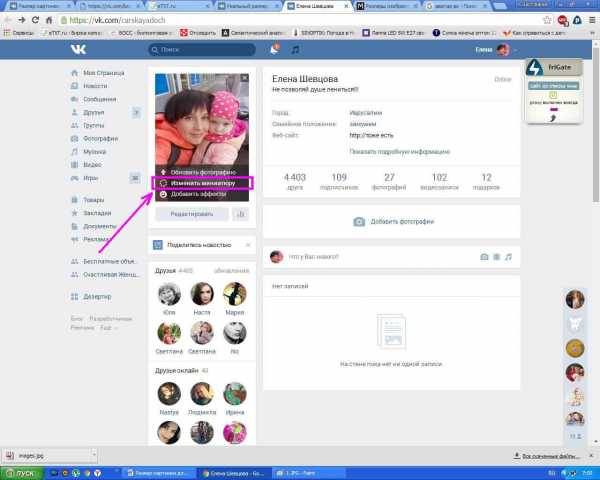
Аватар для группы вконтакте
Фотография для группы или публичной страницы сегодня может быть двух типов – обложка и аватар. Аватар отображается стандартно, в верхнем правом углу, если не установлена обложка. Если же она установлена, аватар служит только для миниатюры, а главным изображением площадки является расположенная вверху картинка – обложка сообщества.
- Требования к размеру аватара остаются стандартными. Минимальные размеры – 200х200 рх. Максимальный размер не должен превышать 7000 рх.

- Размер миниатюры в сообществе такой же, как и в случае с личной страницей. Диаметр уменьшенной картинки – 200 рх.

Важно! Аватар в группе или публичной страницы играет важную роль – это «лицо» площадки, идентификатор, по которому его опознают. Поэтому важно уделить особое внимание дизайну данной детали и настроить миниатюру соответствующим образом, чтобы площадка была легко опознаваема.
Размер картинки для постов
Для публикаций VK так же установлены определенные правила и ограничения на размер картинок, используемых в них. Стандартные правила действуют, как для постов на личной странице, так и в сообществах.
- Максимальные размеры для фотографии, используемой в публикации на стене группы или своей страницы — 1000х700 рх.
- Для легкого визуального восприятия и во избежание искаженности изображения в публикации рекомендуется использовать картинки, размер которых составляет 700х500 рх.
Внимание! Эти лимиты не означают, что другие изображения, меньше рекомендованных размеров, нельзя загрузить и прикрепить к публикации. Однако, если фото будет меньше или же не соответствовать оптимальным пропорциям, это существенно скажется на его качестве и визуальном восприятии после загрузки.
Изображение для внешних ссылок
Публикуя внешние ссылки на стене можно сделать их визуально более привлекательными, выбрав дополнительно изображение для их оформления. Правила подбора изображений простые, но есть так же ограничения по размеру. Для того, чтобы картинка отображалась корректно с сохранением изначальных пропорций, важно, чтобы она была размером — 537×240 px.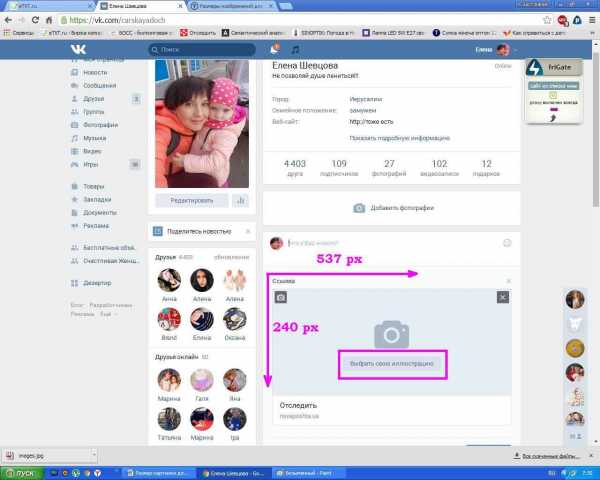
Размер закрепленной записи
Закрепление публикации на стене позволяет всем вошедшим на страницу видеть в самом верху важную информацию, поэтому оформление играет далеко не последнюю роль. Закрепленный пост на стене сообщества имеет следующие размеры 1020х1020 рх. Можно использовать не квадратное, а прямоугольное изображение, с соотношением сторон 10:7.
Размер wiki-разметки (внутреннее меню)
В создании меню wiki-разметки размеры так же имеют значения, однако, строгих правил по этому поводу не существует. Но, важно учитывать искажение изображения при растягивании после загрузки. Для создания меню сообщества в режиме wiki-разметки рекомендовано использовать одно изображение размером 388 px в ширину, а по высоте ограничений не существует, главное сохранить пропорции.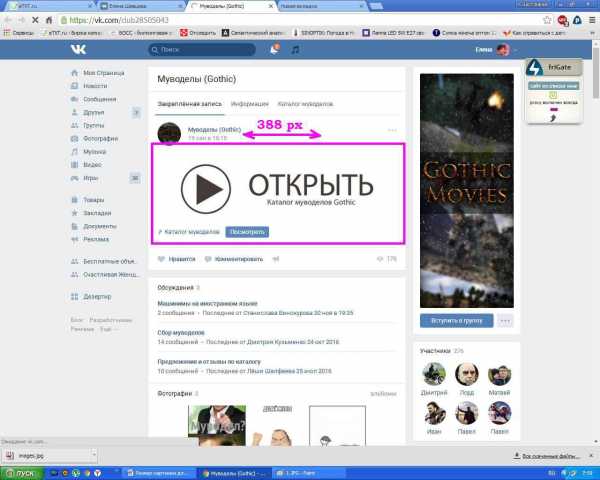
Дизайн и информативность
Неправильно подобранное изображение не только портит внешний вид площадки. Главная цель правильного подбора изображений и их размеров для публикаций и оформления площадок и страниц в Вконтакте – максимальная информативность и визуальный дизайн. Поэтому, так важно усвоить основные правила и ограничения на размеры фотографий и картинок, и учитывать их при создании визуального контента, аватарок, меню групп и других элементов.
socialgid.ru